Для того, чтобы выбрать нужный для Вас вариант, как изменить размер значков на «Панели задач» в Microsoft Windows 10, Вам нужно понять, хотите ли Вы внести изменения только на «Панели задач» или хотите изменить размер всех значков и всех надписей системы.
Давайте начнем с последнего: изменим масштаб всех значков, надписей и окон.
Для этого Вам необходимо нажать левой кнопкой мыши на значок «Windows» на панели задач и выбрать вкладку «Параметры».
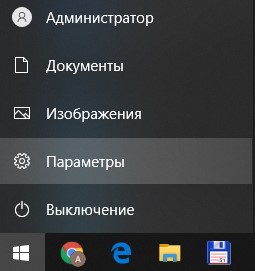
В окне «Параметры Windows» активируйте левой кнопкой мыши блок «Система»
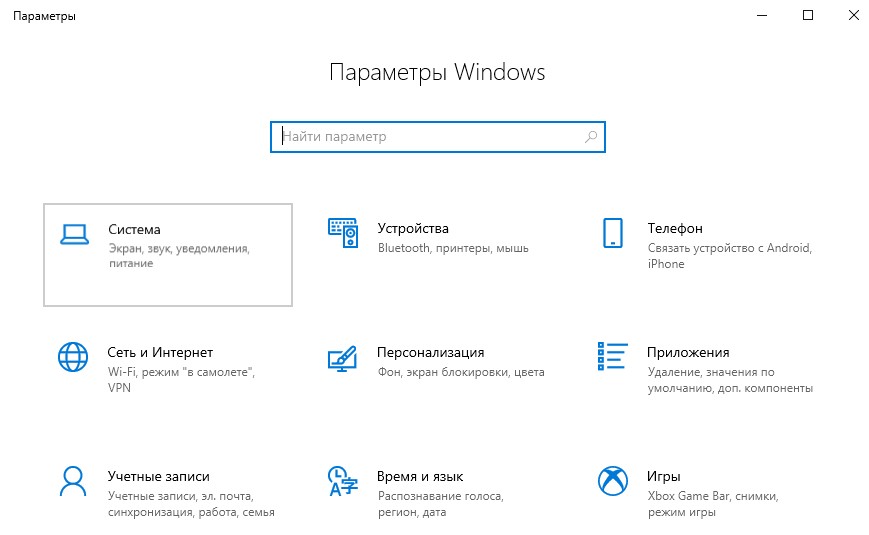
В окне «Параметры» во вкладке «Дисплей» найдите блок «Масштаб и разметка».
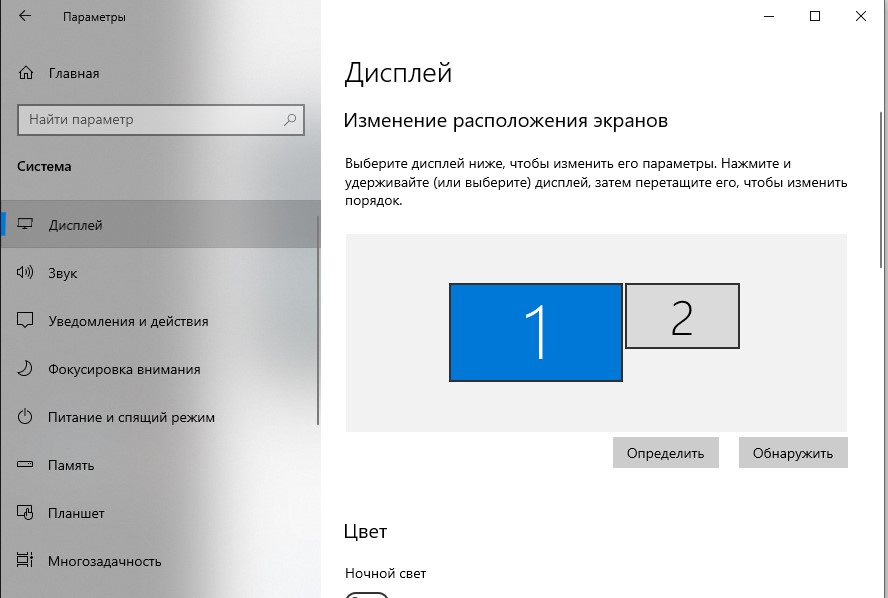
Для этого Вам нужно опуститься ниже в правой части окна «Параметры».
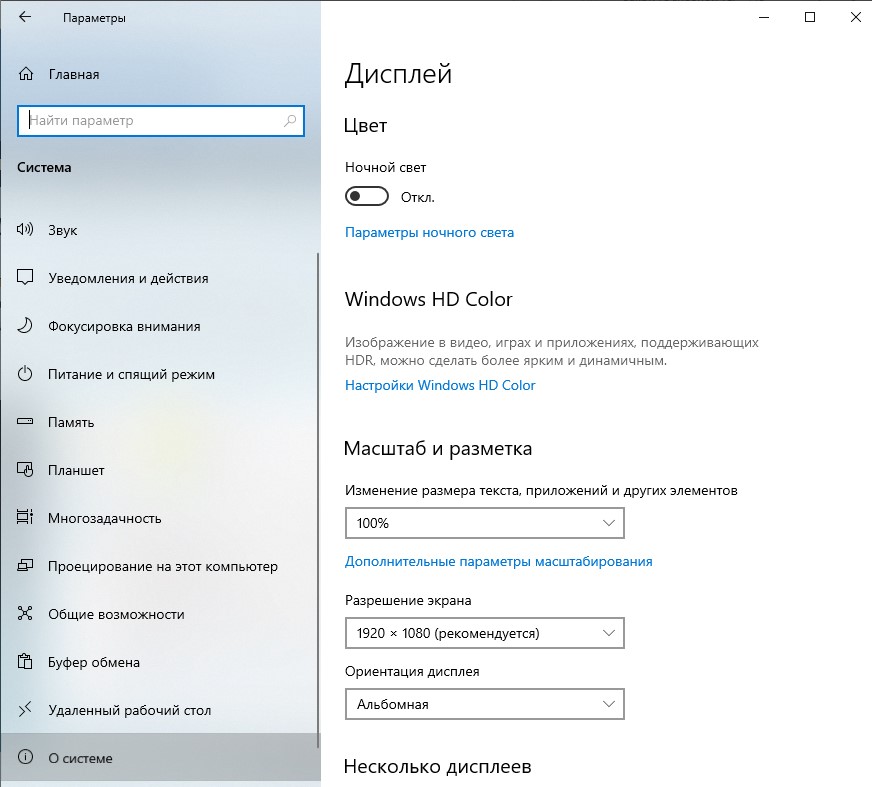
Найдите блок «Изменение размера текста, приложений и других элементов» и выберите нужный вариант масштабирования из списка.
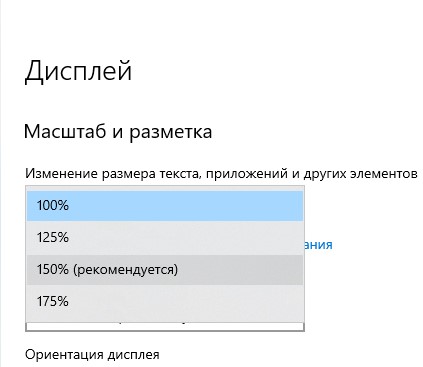
Изменяйте масштаб, запускайте приложения, чтобы подобрать те настройки, с которыми Вам будет наиболее комфортно использовать «Window 10».
Окно «Система» можно запустить через контекстное меню «Пуск». Нажмите правой кнопкой мыши на значок меню «Пуск», или на клавиатуре сочетание клавиш «Windows +Х».
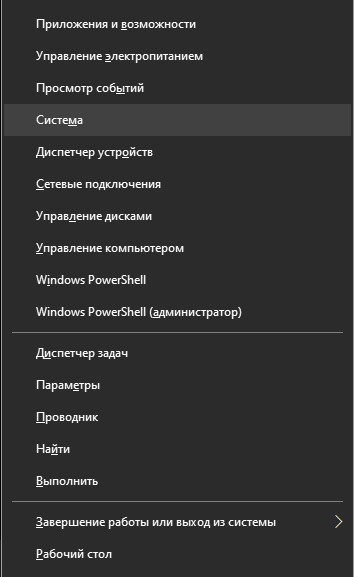
Для того, чтобы изменить размеры значков только на «Панели задач», нужно открыть «Параметры Windows». Нажать левой кнопкой мыши на значок «Windows» на панели задач и выбрать вкладку «Параметры».
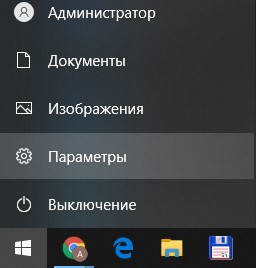
В окне «Параметры Windows» выберите блок «персонализация».
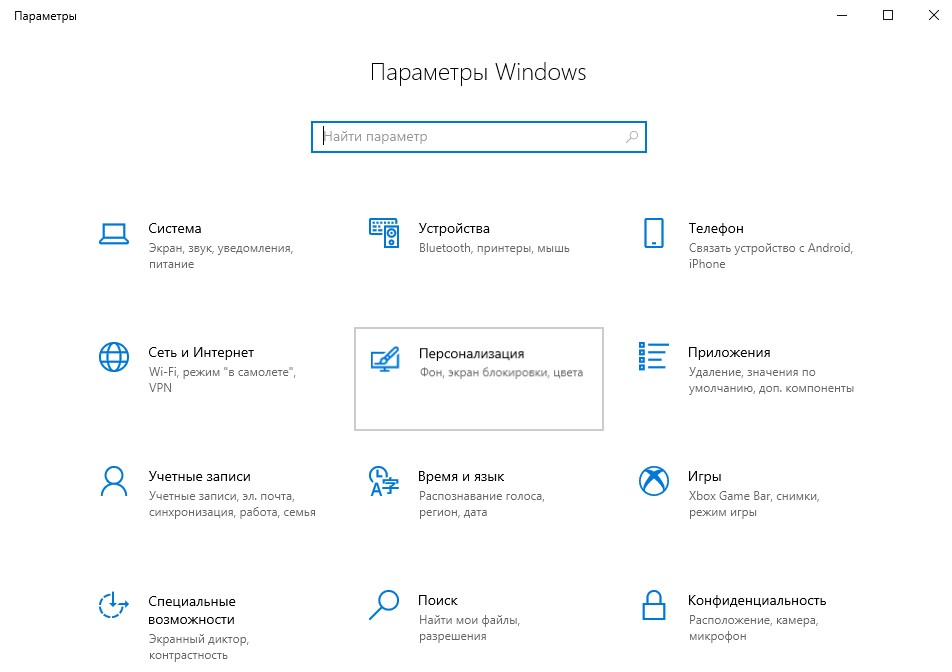
Вы также можете щелкнуть правой кнопкой мыши по свободному месту на рабочем столе и, в появившемся контекстном меню, выбрать вкладку «Персонализация».

Активируйте пункт меню «Панель задач» с помощью левой кнопки мыши.
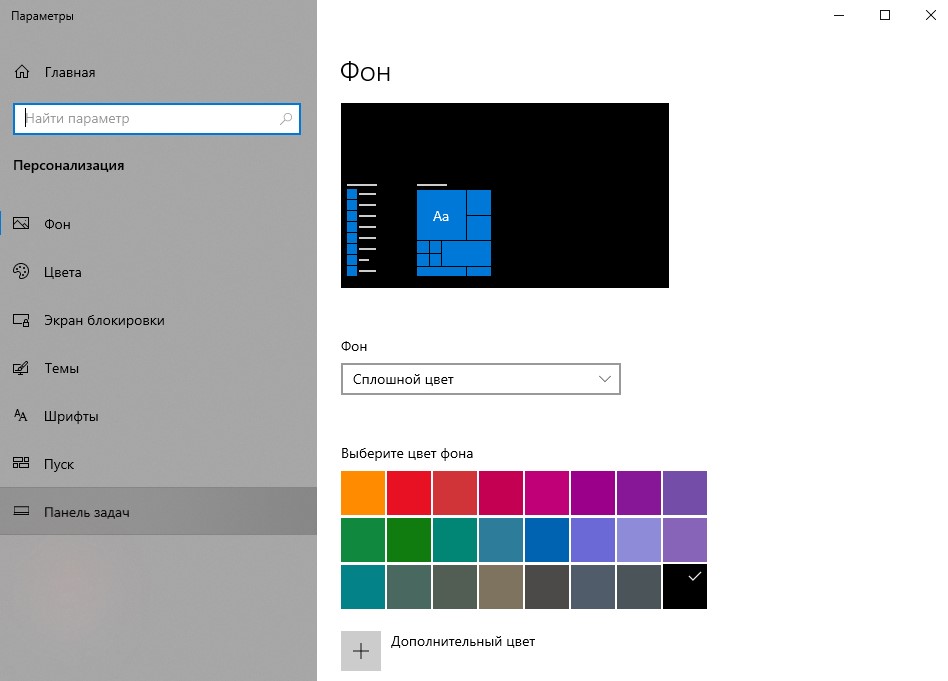
Вы можете вызвать окно настроек «Панели задач», щелкнув правой кнопкой мыши по самой панели. Далее нажмите на вкладку «Параметры панели задач».
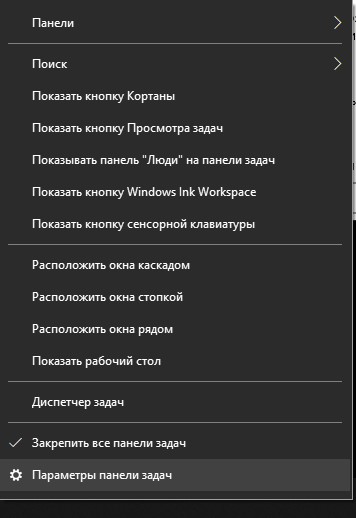
В окне «Панель задач» найдите блок «Использовать маленькие кнопки панели задач».
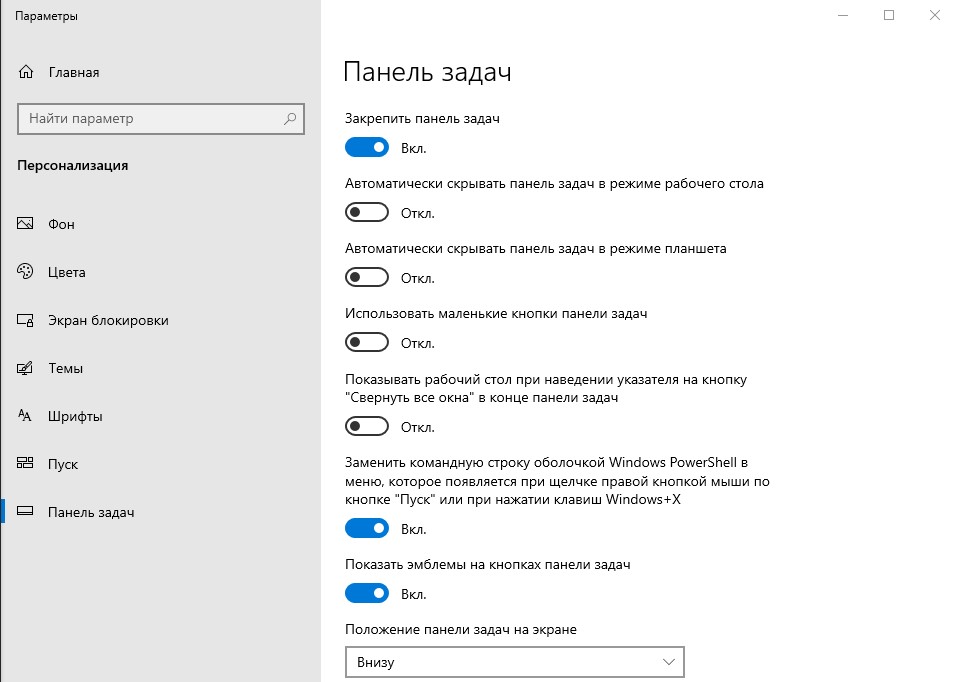
Измените положение выключателя на нужное для Вас.

Для более тонкой настройки панели задач, удобно использовать стороннее приложение «7+ Taskbar Tweaker».
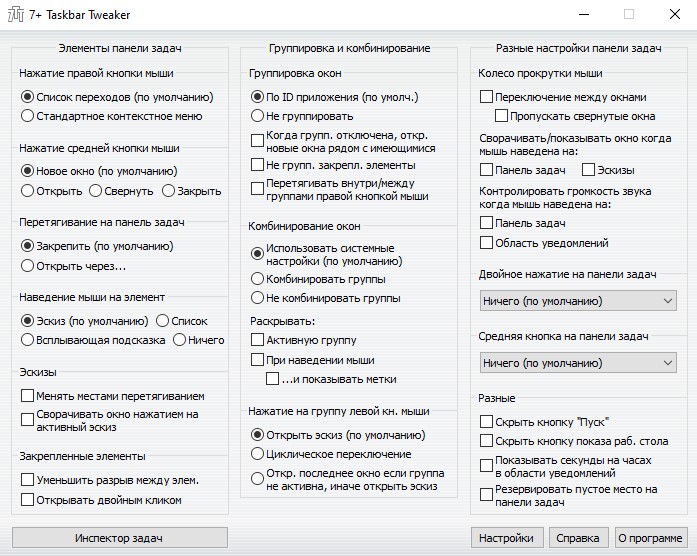
Щелкните правой кнопкой мыши по значку приложения в левом верхнем углу окна программы, и выберите в открывшемся контекстном меню вкладку «Расширенные настройки».
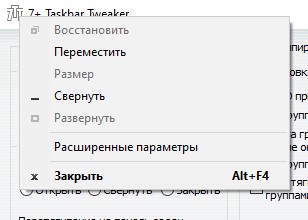
Найдите строку «w10_large_icon».
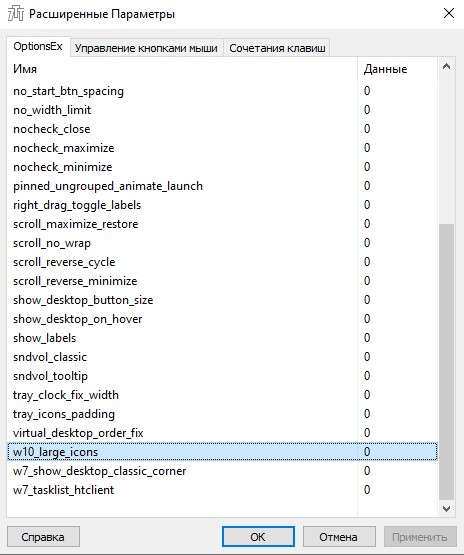
Дважды щелкните левой кнопкой мыши по числовому значению в этой строке.

Измените значение на «1», если Вы хотите увеличить значки в «Панели задач».
Обратите внимание, что в данном приложении Вы можете увеличить размеры значков в «Панели задач», а с помощью встроенных средств Microsoft Windows – только уменьшить.













